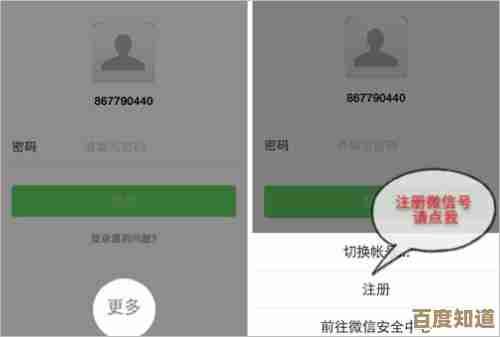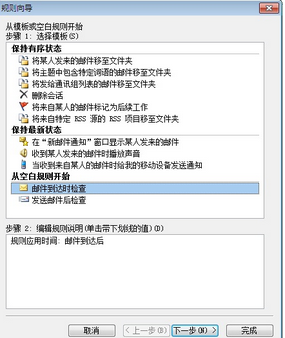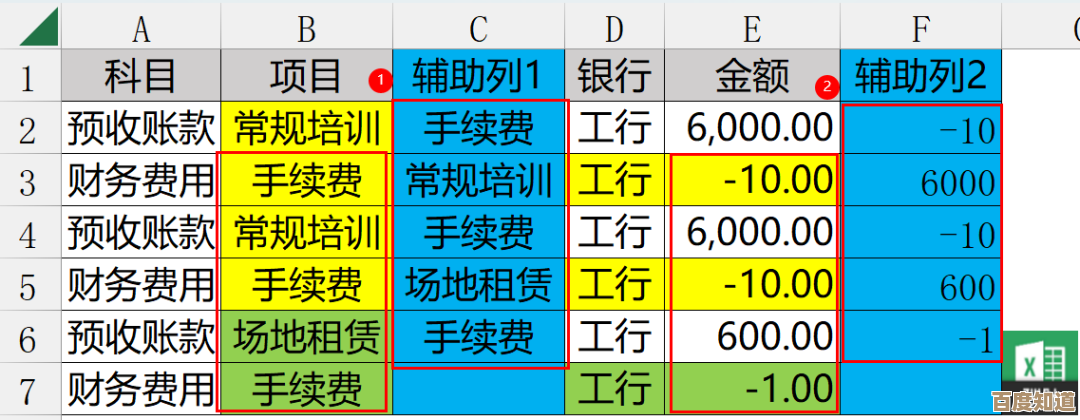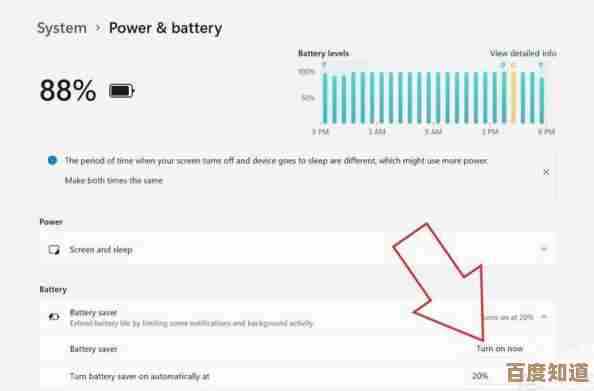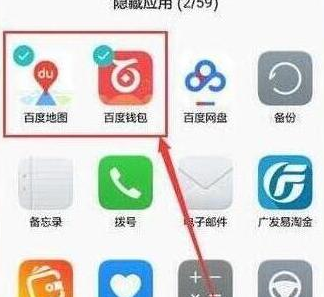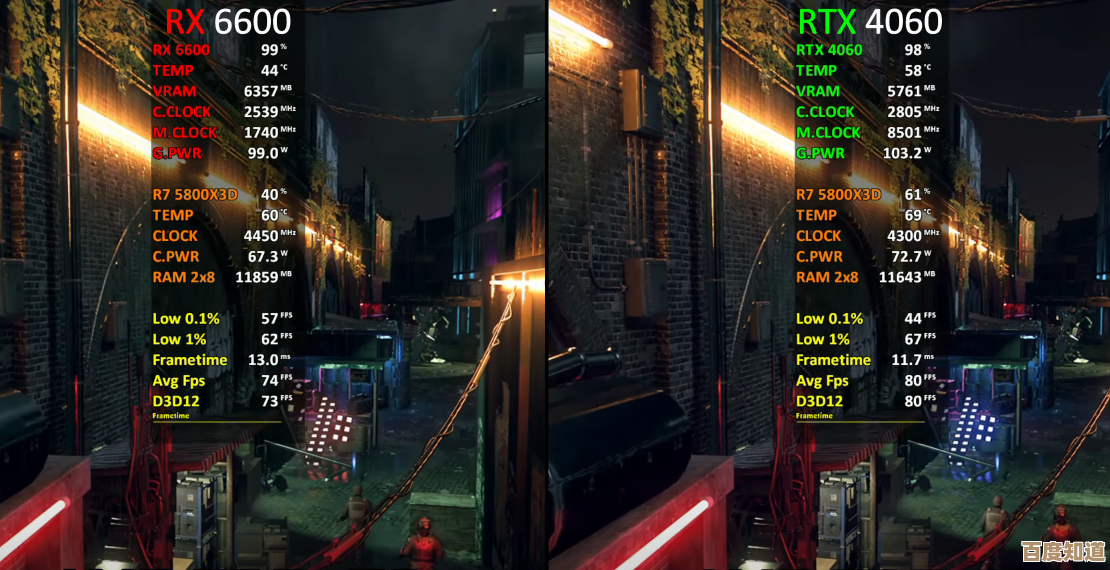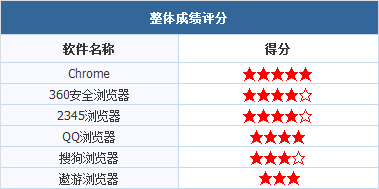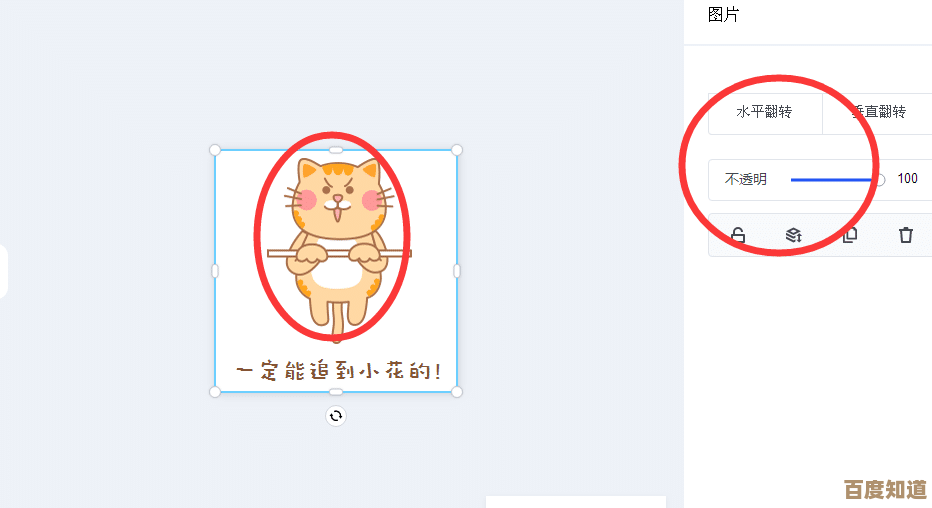小鱼教您轻松设置电脑自动开机,详细步骤一学就会
- 问答
- 2025-10-23 01:35:40
- 2
哎,您有没有过这种经历…就是早上睡得迷迷糊糊的,还得挣扎着爬起来去按电脑开机键,就为了让它先启动着,自己再去洗漱?冬天的时候 那个冷啊,真是一万个不情愿,我就经常这么想,要是电脑能自己“懂事”地在我醒来前就开机准备好,该多好啊!😴
其实这个功能啊,电脑主板早就给我们准备好了,它叫“定时开机”或者“自动开机”,设置起来真的不难,但很多人可能从来没进过BIOS界面,觉得那是个特高深、特危险的地方,怕一不小心把电脑搞坏了,别担心,今天我小鱼就手把手带您走一遍,咱们用最“土”最直接的办法,一步步来,我保证,就算您是第一次弄,也绝对能搞定!我当初第一次设置的时候也是忐忐忑忑的,心里直打鼓,生怕按错一个键就世界末日了。
第一步,也是最重要的一步:进入BIOS设置界面。
这个环节有点“玄学”色彩,因为不同品牌的主板、甚至不同年份的电脑,进去的方法都不太一样,通用的诀窍是:在电脑完全关机(不是睡眠或者休眠哦)的状态下,按下开机键,然后立刻、马上、以最快的速度,不停地按一个特定的键,这个键通常是 Delete 键,或者是 F2 键,像联想电脑可能喜欢用 F1,华硕有些用 F2,戴尔也常用 F2…… 唉,真是五花八门。😅
如果按了没反应,别灰心,正常!您可以试试 F10、Esc,或者干脆上网搜一下“您的电脑品牌+机型+如何进入BIOS”,我自己的电脑是块老主板,就得狂按 Delete,当时我按得太投入,我家的猫还以为我在跟键盘打架,好奇地凑过来看。
当您成功的时候,屏幕会突然跳出一个看起来有点复古、蓝底白字或者黑底的界面,菜单都是英文的,恭喜您!您已经突破了第一关!别被英文吓到,咱们要找的选项就那么几个。
第二步,在BIOS里找到“定时开机”的选项。

这个环节有点像寻宝游戏,您需要用键盘的方向键(对,鼠标在这里基本是失灵的)在各个菜单之间切换,我们要找的关键词大概是这些:Power Management Setup(电源管理设置)、Advanced BIOS Features(高级BIOS功能)或者 ACPI Configuration 之类的。
您就耐着性子一个个菜单点进去看,我们要找的选项名字可能是 “RTC Alarm Power On”、“Power On By RTC Alarm”、“Resume By RTC Alarm” 或者简单直接的 “Auto Power On”,名字略有不同,但核心都围绕着 RTC(实时时钟)和 Power On(开机),我找的时候就在那个 Advanced 菜单里翻来翻去,心里还嘀咕“咋没有呢”,结果一抬头发现它在第一个子菜单的最下面…… 真是骑驴找驴。
第三步,启用并设置具体时间。
找到宝贝选项后,按回车键进入,通常第一个设置是把它从 “Disabled”(关闭)切换到 “Enabled”(开启),一旦开启,下面就会弹出设置时间的选项了。

这里要注意!BIOS里的时间一般是24小时制的,而且指的是您希望电脑每天自动开机的那个时间点,您希望每天上午7点15分开机,那就把小时设为 07,分钟设为 15,有些BIOS还可以设置是“每天”生效,还是特定的某一天(像 Once 代表仅一次),咱们一般选每天(Every Day)就好啦,设置的时候小心点,别手滑设成晚上7点,那可就闹笑话了。🤔
第四步,保存设置并退出。
这是最关键的一步,不然就前功尽弃啦!设置好时间后,按键盘上的 F10 键,这时候会弹出一个对话框问您是否保存更改并退出,默认选项通常是“Yes”,您直接按回车(Enter)确认就行。
然后电脑会自动重启,这次重启之后,您的自动开机魔法就正式生效了!您可以去安心睡大觉了,为了保险起见,第二天早上您最好留意一下,看看电脑是不是真的在您设定的时间“滴”一声自己醒过来了,我第一次成功那天,感觉特别神奇,就像拥有了一个听话的电子宠物。
一些可能遇到的“坑”和小贴士:
- 关于关机状态: 这个功能要求电脑是完全断电关机(拔掉电源线再插上也能开机的那种状态),如果您的电脑插座一直通电,但您是用Windows里的“关机”关的,那没问题,但如果您的电脑是“睡眠”或“休眠”,那它是不会自动开机的,因为它不算真正关机。
- 万一失败了? 如果到了时间电脑没反应,首先检查一下步骤是不是都做对了,最坏的结果无非是再进一次BIOS,把那个选项改回“Disabled”,就当什么都没发生过,电脑不会有任何损坏。
- 高级玩法: 有些新主板甚至可以在系统里用官方软件设置,不用进BIOS那么麻烦,您可以查查您的主板说明书。
好啦,啰嗦了这么多,不知道您看明白了没?其实归根结底就是“关机-狂按Del进BIOS-找到开关打开-设好时间-按F10保存”这么个流程,一旦设置成功,那种幸福感,尤其是寒冬的清晨,简直了!感觉电脑成了您最贴心的伙伴,您也试试看吧,有任何问题,随时可以再来找我小鱼聊聊!祝您设置顺利!🎉
本文由黎家于2025-10-23发表在笙亿网络策划,如有疑问,请联系我们。
本文链接:http://www.haoid.cn/wenda/38499.html